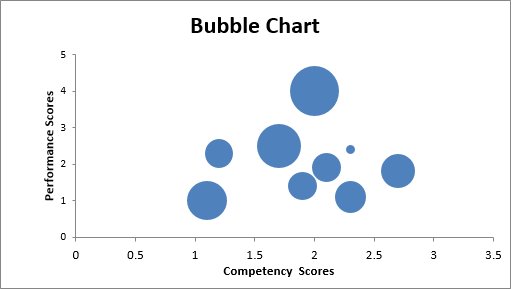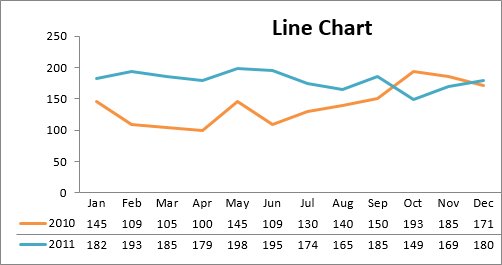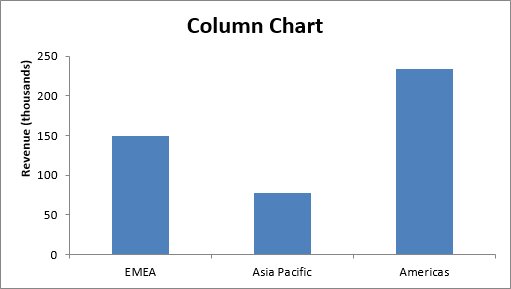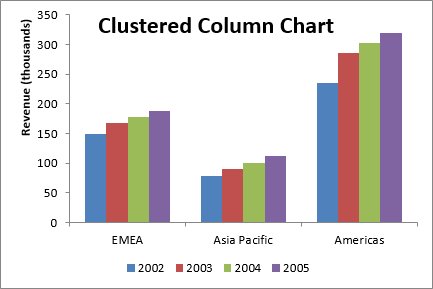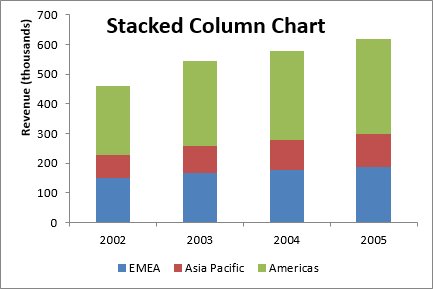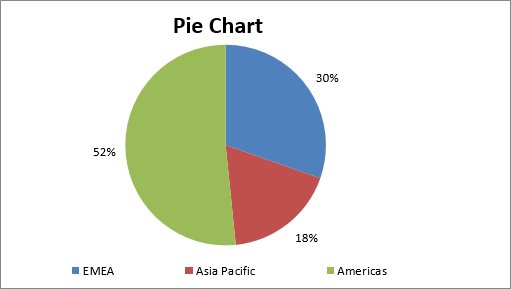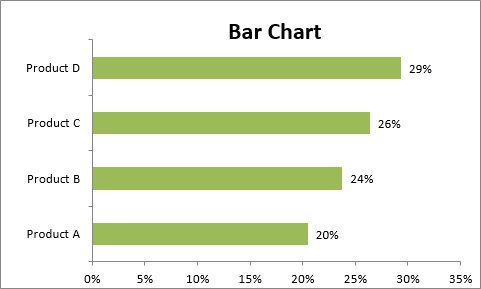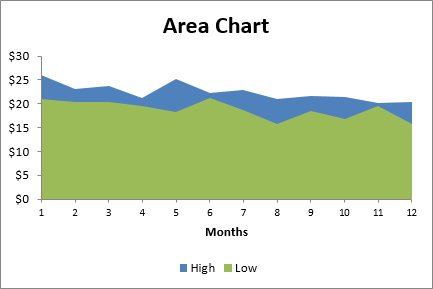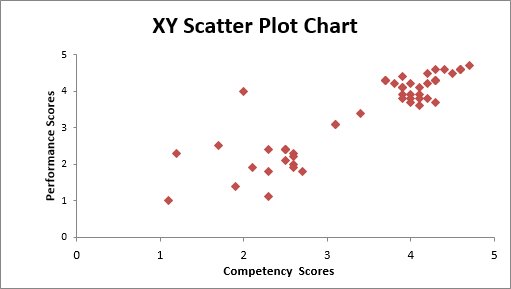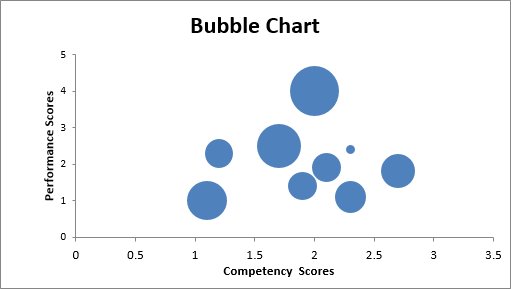Graafiku koostamine Excelis ei ole iseenesest väga keeruline asi. Raske osa on mõista, millist tüüpi diagramme millises olukorras kasutada. Excelil on 11 peamist diagrammitüüpi, mille iga tüübi puhul on variatsioonid. Enamiku ettevõtte armatuurlaudade ja aruannete jaoks on teil vaja vaid käputäis Excelis saadaolevaid diagrammitüüpe, sealhulgas järgmist.
-
Joonediagramm: joondiagramm on üks kõige sagedamini kasutatavaid diagrammitüüpe, mida kasutatakse tavaliselt teatud ajaperioodi trendide kuvamiseks. Kui teil on vaja aja jooksul muutusi diagrammida, kaaluge joondiagrammi kasutamist.
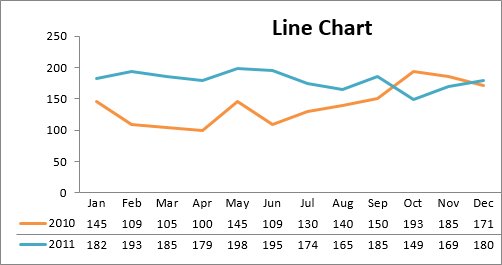
-
Veergdiagramm: Veergdiagramme kasutatakse tavaliselt mitme üksuse võrdlemiseks kindlas väärtusvahemikus. Veergdiagrammid on ideaalsed, kui teil on vaja võrrelda ühte andmekategooriat üksikute alamüksuste vahel, näiteks piirkondade tulude võrdlemisel.
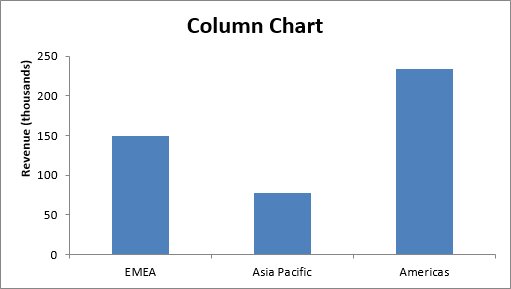
-
Kobarate veergude diagramm : rühmitatud veergdiagrammi saab kasutada, kui teil on vaja võrrelda mitut andmekategooriat nii üksikute alamüksuste kui ka alamüksuste vahel. Näiteks saate kasutada rühmitatud veergdiagrammi, et võrrelda iga aasta tulu igas piirkonnas ja ka piirkondade vahel.
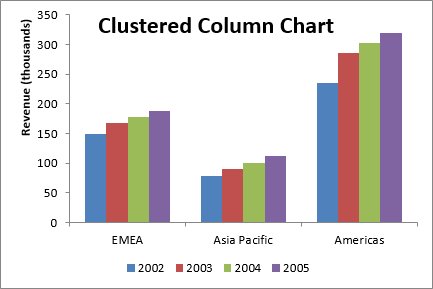
-
Virnastatud veergdiagramm: virnastatud veergdiagramm võimaldab teil võrrelda kindlas väärtusvahemikus olevaid üksusi ning näidata üksikute alamüksuste suhet tervikuga. Näiteks võib virnastatud veergdiagramm näidata mitte ainult iga aasta üldtulu, vaid ka iga piirkonna kogutulust.
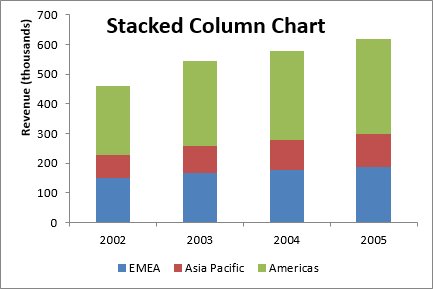
-
Sektordiagramm: Teine sageli kasutatav diagramm on vana sektordiagramm. Sektordiagramm kujutab iga andmeüksuse jaotust või osakaalu koguväärtuses (mida esindab üldine sektor). Sektordiagramm on kõige tõhusam, kui joonistatakse kuni kolm andmekategooriat.
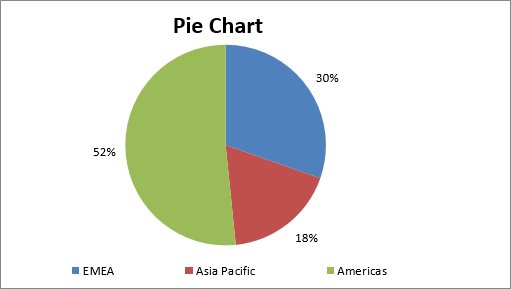
-
Lintdiagramm: tulpdiagramme kasutatakse tavaliselt mitme andmekategooria võrdlemiseks. Lintdiagrammid sobivad ideaalselt andmeüksuste jaotuse või osakaalu visualiseerimiseks, kui kategooriaid on rohkem kui kolm. Näiteks võib tulpdiagrammi kasutada, et võrrelda teatud toodete kogumi tulude üldist jaotust.
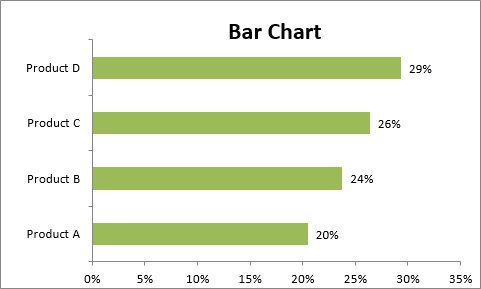
-
Pindala diagramm: Pindala diagrammid sobivad ideaalselt kahe või enama andmepunkti vahelise muutuse suuruse selgeks illustreerimiseks. Näiteks saate anda oma vaatajaskonnale visuaalselt aimu iga kuu kõrge ja madala hinna erinevusest.
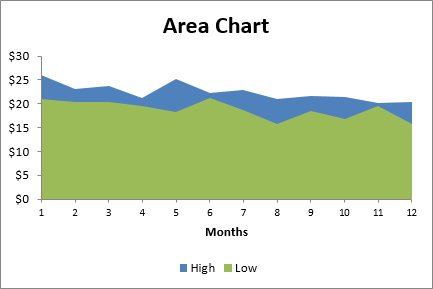
-
Kombineeritud diagramm: kombineeritud diagramm on visualiseerimine, mis ühendab kaks või enam diagrammitüüpi üheks diagrammiks. Kombineeritud diagrammid on ideaalne valik, kui soovite võrrelda iga üksiku alamüksuse kahte kategooriat. Neid kasutatakse tavaliselt visualiseeringute loomiseks, mis näitavad erinevust sihtmärkide ja tegelike tulemuste vahel.

-
XY hajuvusdiagramm : Exceli hajuvusdiagrammid (tuntud ka kui XY hajuvusdiagrammid) sobivad suurepäraselt kahe väärtuste komplekti vahelise korrelatsiooni kuvamiseks. Näiteks saab XY hajuvusdiagrammi kasutada töötajate tulemuslikkuse ja pädevuse vahelise seose illustreerimiseks, näidates, et töötaja tulemuslikkus tõuseb pädevuse paranedes. X ja y telge koos töötada andmete esitamiseks krundid diagrammi põhineb ristumiskohas x väärtuste ja y väärtused.
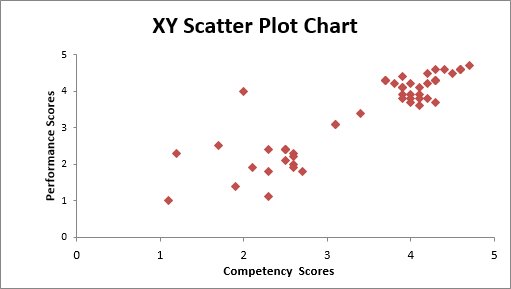
-
Mulldiagramm: mulldiagramm on XY hajuvusdiagrammi variatsioon. Nii nagu XY hajuvusdiagramm, näitavad mulldiagrammid korrelatsiooni kahe andmehulga vahel. Erinevus seisneb kolmanda mõõtme lisamises, mida tähistab diagrammi iga mulli suurus. Seda kolmandat mõõdet kasutatakse tavaliselt kvantitatiivse andmeüksuse suhtelise mõju näitamiseks. Näiteks lisaks töötajate tulemuslikkuse ja pädevuse näitamisele võite lasta iga mulli suurusel näidata teenistusaastaid, võimaldades teie vaatajaskonnal kiiresti mõista, kuidas teenistusaastad võivad pädevuse ja tulemuslikkuse vahelist suhet mõjutada.